După instalarea și actualizarea la Windows 10, utilizatorii pot întâmpina o problemă atunci când camera de pe laptop nu funcționează. Această problemă poate fi cauzată atât de incompatibilitatea șoferilor, cât și de funcționarea defectuoasă a echipamentului în sine. Pentru a configura camera, trebuie să luați următoarele sfaturi.
Modalități de configurare a camerei pe un laptop cu Windows 10
Dacă nu aveți o cameră pe un laptop cu Windows 10 și nu știți cum să o configurați, ar trebui să faceți următoarele:
- Trebuie să verificați dacă driverele sunt compatibile cu Windows. Pentru aceasta, mergeți la "Device Manager" și găsiți sucursala "Other devices". În cele mai multe cazuri, camerele web sunt afișate aici. Pentru a face acest lucru, faceți clic dreapta pe pictograma "Start" și selectați elementul dorit.
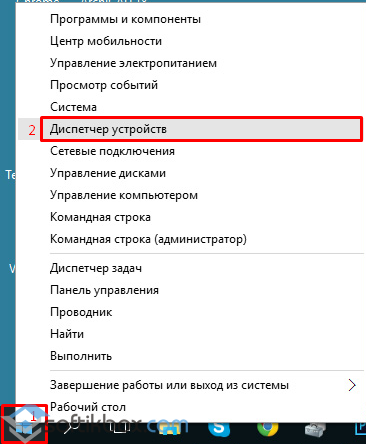
- Alegeți o cameră și faceți dublu clic pentru a deschide informații despre aceasta. În fila "Driver", selectați "Actualizare". Dacă această operațiune nu a ajutat la rezolvarea problemei și pe site-ul dezvoltatorului modelului de laptop există un driver special pentru Windows 10, faceți clic pe "Remove" și instalați software-ul corect.
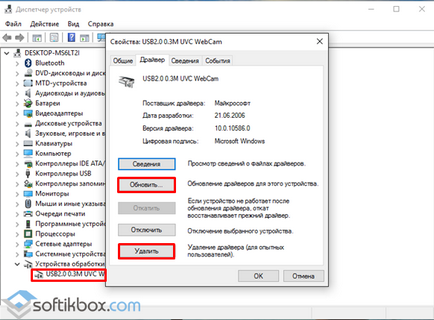
- Site-urile oficiale ale dezvoltatorilor de laptop-uri pe care există drivere pentru camera foto sunt următoarele:
- Aici trebuie să selectați și să descărcați driverul de care aveți nevoie. Dacă pentru Windows 10 nu există driver, dar există pentru Windows 1, descărcați și instalați acest driver. În cele mai multe cazuri, este potrivit.
- Pentru a instala noul software, efectuați următoarele. Faceți inițial clic pe "Scoateți" driverul. Apoi reporniți PC-ul.
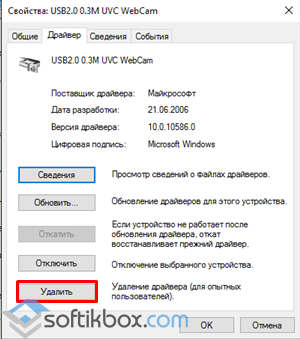
- După repornire, reveniți la "Device Manager", deschideți ramura camerei și apăsați pe "Refresh". Alegeți opțiunea "Căutați drivere pe acest computer"
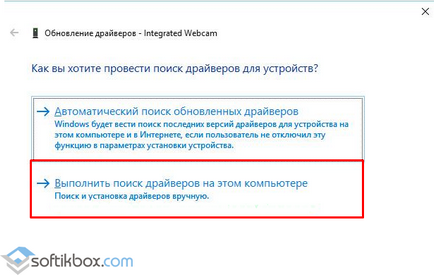
- Specificați calea către șofer. Așteptăm instalarea să termine și reporniți laptopul.
IMPORTANT! Dacă camera web din Windows 10 nu funcționează, trebuie să utilizați nu numai aplicația standard, ci și programele terților pentru a verifica funcționalitatea acesteia. Poate că cererea este cauza problemei.
De asemenea, puteți încerca să porniți driverul în modul de compatibilitate. Pentru a face acest lucru, faceți clic dreapta pe pictograma driverului și selectați elementul "Proprietăți". În fila "Compatibilitate", setați modul de compatibilitate cu Windows 10.
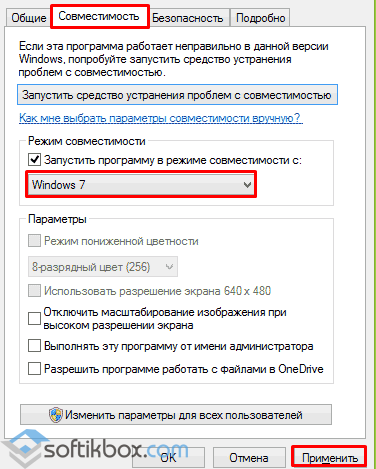
Dacă acești pași nu au rezolvat problema, faceți clic dreapta pe driverul de pe camera web și faceți clic pe "Fix problemele de compatibilitate".
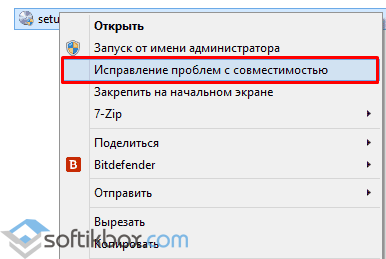
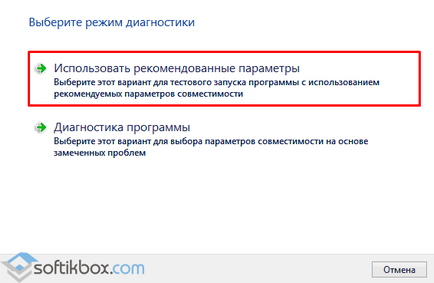
Faceți clic pe "Verificați programul".
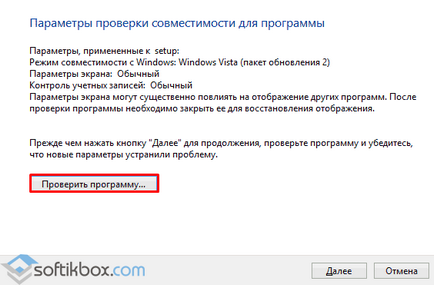
Dacă driverul este instalat, reporniți laptopul și verificați dacă camera funcționează.
Vă recomandăm:
Articole similare
Trimiteți-le prietenilor: